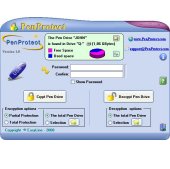|
Manuale di PenProtect
Indice
- Introduzione.
- Caratteristiche principali di PenProtect.
- Descrizione dettagliata di alcune funzioni di PenProtect.
- Come usare PenProtect.
- Domande frequenti (F.A.Q.).
Il programma PenProtect 1.0 è stato realizzato da EasyLine.
Per avere maggiori informazioni è possibile visitare il sito www.penprotect.com oppure scrivere
a support@penprotect.com.
PenProtect serve per proteggere i file presenti all’interno della propria Pen Drive o meglio in un qualsiasi dispositivo denominato USB flash drive.
Una Pen Drive (chiave, chiavetta USB o penna USB) è un'unità di memorizzazione di massa portatile e utilizzabile mediante la porta USB di un comune Personal Computer.
Grazie alle dimensioni ridotte, all'assenza di meccanismi mobili (al contrario degli hard disk comuni) e ad un costo accessibile, la Pen Drive si sta configurando come l’unità preferita da un numero sempre più crescente di consumatori.
Negli ultimi mesi i prezzi si sono ulteriormente ridotti e la capienza delle Pen Drive ha raggiunto alcuni GByte. Ormai quasi tutti gli utilizzatori di Personal Computer dispongono della propria Pen Drive. Il problema è che la Pen Drive è piccola ed è facile smarrirla oppure dimenticarla attaccata a un PC differente dal proprio. In questo modo i propri dati possono facilmente essere acquisiti da altre persone.
Il programma PenProtect è stato realizzato appositamente per proteggere i file presenti all’interno della propria Pen Drive senza la necessità di essere installato su alcun PC.
2. Caratteristiche principali di PenProtect.
- PenProtect non necessita di installazione: è un solo file che si trova nella cartella principale della vostra Pen Drive.
- La protezione dei dati avviene con criptazione AES (chiave a 256 bit) senza modificare la partizione della Pen Drive.
- Due livelli di protezione (Totale e Parziale).
- Possibilità di criptare o decriptare solo i file desiderati.
- Utilizzo immediato del programma.
- Nessun limite nella grandezza dei file da criptare.
- La protezione è unica per ogni Pen Drive.
- Il manuale è interno e non necessita di avere una connessione Internet per essere visualizzato.
- Programma totalmente in italiano.
- Assistenza tecnica gratuita.
3. Descrizione dettagliata di alcune funzioni di PenProtect.
 |
PenProtect funziona eseguendo il solo file "penprotect.exe" che si trova all’interno della propria Pen Drive. Il file occupa pochissimo spazio sulla Vostra Pen Drive: circa un 1 MByte! |
 |
Per proteggere i propri file si deve eseguire PenProtect, inserire una Password a piacere (ripeterla per sicurezza nel campo Conferma) e poi premere il pulsante per effettuare la protezione dei dati. |
 |
I file presenti all’interno della Pen Drive vengono criptati con il nuovo algoritmo AES (con chiave a 256 bit) scelto anche dal governo degli Stati Uniti d'America. Per maggiori informazioni sia sul metodo usato che sulla sicurezza dell'AES si rimanda alla pagina presente in Wikipedia. |
 |
Per decriptare i file si deve ripetere lo stesso procedimento usato per il criptaggio (eseguire PenProtect, inserire la Password) ma premere il pulsante di decriptazione. |
 |
Durante le fasi di criptaggio o di decriptaggio i propri dati sono sempre al sicuro perché un processo di Backup consente un eventuale ripristino dei dati.
|
 |
La propria Pen Drive è inoltre unica. Lo stesso file criptato non potrà essere decriptato da un'altra Pen Drive avente anch'essa PenProtect e usando la stessa password! Questo concetto è spiegato dettagliatamente all'interno delle F.A.Q. |
 |
La tecnologia usata per realizzare PenProtect e tutta la parte grafica permette di avere continuamente sotto controllo i propri dati. |
 |
Per proteggere i dati vi sono due possibilità: tipologia "Parziale" o "Totale". La tipologia "Totale" è estremamente innovativa perché, prima e dopo la criptazione, effettua un'analisi totale della Pen Drive per eliminare eventuali tracce di file. Durante questo processo viene usato un algoritmo appositamente realizzato per PenProtect. La protezione "Parziale" invece richiede circa la metà del tempo di quella "Totale" ed è comunque un sistema di protezione altamente efficace. |
 |
Con PenProtect è possibile proteggere i dati della Vostra Pen Drive oppure di una qualsiasi memoria realizzata con tecnologia USB flash drive. Per maggiori informazioni si consiglia di vedere il Menù F.A.Q. alle due seguenti domande ( domanda 1, domanda 3). |
4. Come usare PenProtect
In seguito all’acquisto di PenProtect si avrà il file eseguibile "penprotect.exe" direttamente all’interno della propria Pen Drive. Si consiglia di effettuare subito una copia del file e di riporla in un luogo sicuro. Sarà comunque possibile riavere il programma PenProtect:
riutilizzando il programma di installazione;
richiedendo il file stesso via e-mail al servizio assistenza di PenProtect (support@penprotect.com);
entrando nell'Area Privata del sito www.penprotect.com e usando l'Username e la Password presenti nell'e-mail ricevuta al momento dell'acquisto.
Prima di eseguire PenProtect si devono copiare i file da proteggere sulla Pen Drive usando "Risorse del computer", "Esplora risorse" o qualsiasi altro programma che accede ai file di Windows.
Per eseguire PenProtect si dovrà richiamare il file direttamente dalla propria Pen Drive (usando Risorse del Computer di Windows):
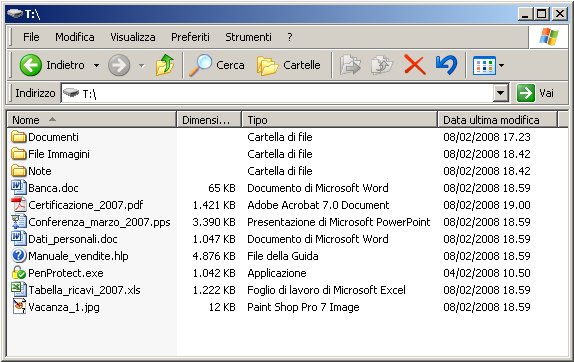
oppure dall’icona di PenProtect presente sul Desktop del proprio PC:

L'icona sarà presente sul proprio Desktop solo dopo il primo avvio di PenProtect stesso.
Appena eseguito il file penprotect.exe comparirà la seguente schermata (qui l'immagine è stata ridotta):
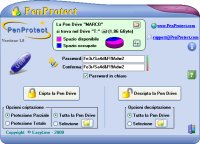
Per ogni pulsante o campo è possibile avere un aiuto immediato posizionandovisi sopra con il mouse (senza fare il clic). Ad esempio:

Quella che segue è una descrizione grafica delle funzioni presenti in PenProtect:
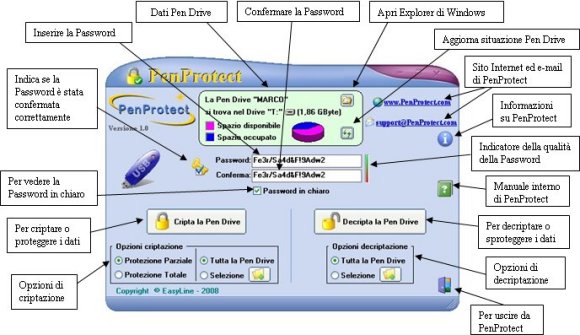
(Fare clic sull'immagine per ingrandirla)
Al centro in alto vi è la descrizione della propria Pen Drive: nome, dimensione totale, spazio occupato.
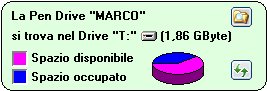
In questo caso la Pen Drive si chiama "MARCO" e si trova nel drive "T:" del proprio Computer. Le dimensioni della Pen Drive sono di 1,86 GByte cioè circa 2 GByte. L'immagine grafica sottostante indica che la Pen Drive è libera per circa 3/5. Per avere una stima più precisa dello spazio libero è sufficiente posizionare il mouse sopra il grafico a forma di torta:

Tramite il pulsantino (evidenziato dal circoletto blu):
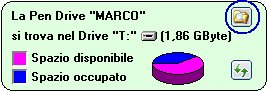
è possibile aprire Explorer di Windows in una nuova finestra.
Tramite il pulsantino (evidenziato dal circoletto rosso):
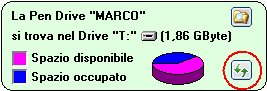
è possibile aggiornare la situazione della Pen Drive.
Subito sotto vi sono il campo "Password" e il campo "Conferma" in cui si deve rispettivamente inserire e confermare la Password scelta. Quando le scritte nei due campi coincidono allora l’immagine della chiavetta dorata, situata a sinistra, presenta un piccolo segno di spunta di colore blu.



Per non vedere gli asterischi ma i caratteri, si può usare l'opzione '"Password in chiaro" che si trova sotto:
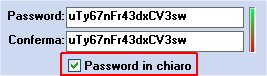
La Password deve essere scelta con molta cura. Si consiglia di inserire almeno 6 caratteri tra i seguenti:
ABCDEFGHIJKLMNOPQRSTUVWXYZabcdefghijklmnopqrstuvwxyz
0123456789$%!/\()=?^*-#[]§@£&
usando un misto di caratteri (cioè inserendo alcune lettere ed almeno un paio di numeri). Non è possibile usare alcuni caratteri (come il punto ".") perché, nel criptaggio e decriptaggio dei file, si deve sottostare ad un limite del sistema operativo.
Per avere una stima del livello di sicurezza della password scelta vi è una piccola barretta situata a destra del campo "Password".
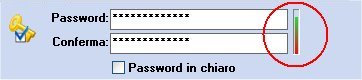
Questa barretta passa dal colore rosso a quello verde con varie sfumature. Più il livello della barretta si avvicina al verde e più la password scelta può essere ritenuta sicura. Si hanno a disposizione al massimo 30 caratteri.
Nella parte centrale della schermata vi sono i due pulsanti che servono per criptare (o proteggere) oppure per decriptare (o sproteggere) i dati o file contenuti nella propria Pen Drive.
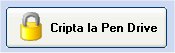 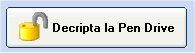
Prima di premere il pulsante di criptazione o di decriptazione si devono impostare le opzioni presenti sotto il relativo pulsante. Sotto al pulsante di criptazione vi sono le seguenti opzioni:
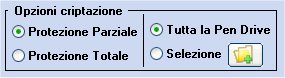
Per il pulsante di criptazione vi è la possibilità di scegliere il livello di protezione. PenProtect prevede due tipi di protezione:
- La "Protezione parziale" effettua una totale criptazione dei dati con una buona velocità. Un esperto di computer, però, avendo a disposizione la Pen Drive per un tempo ragionevole, potrebbe riuscire a leggere il contenuto di alcuni file.
- La "Protezione totale" richiede circa il doppio del tempo della "Protezione parziale", ma garantisce una sicurezza totale per i propri dati.
E’ possibile avere sulla propria Pen Drive file protetti in entrambi i modi e la velocità di decriptazione non dipende dal tipo di protezione scelta.
L’altra opzione di criptazione riguarda la scelta dei file da proteggere. E’ possibile criptare tutti i dati contenuti all’interno della propria Pen Drive oppure solo alcuni file o cartelle.
Per selezionare i file o le cartelle desiderate si deve usare l’apposito pulsante (evidenziato qui sotto con un quadratino rosso):
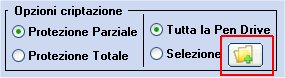
con cui si accede alla seguente schermata:

che elenca solo le cartelle presenti all’interno della Pen Drive. Si devono selezionare i file e le cartelle desiderate (com'è stato fatto nell'immagine). Tramite il piccolo riquadro presente in basso a destra:

è possibile selezionare "Anteprima" per avere la classica Anteprima presente in Windows:
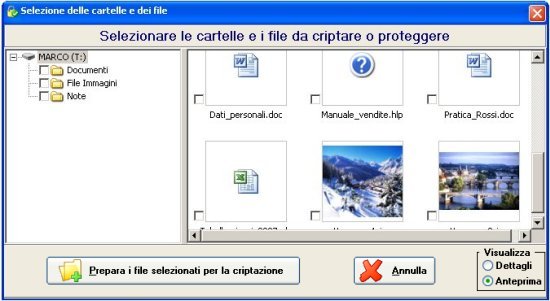
Dopo aver selezionato opportunamente le cartelle e i file desiderati si deve premere il pulsante:

Se è stato selezionato almeno un file, allora anche l'opzione cambierà automaticamente:

Dopo aver impostato le opzioni desiderate si può premere il pulsante:
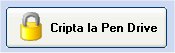
per avviare il processo di criptazione dei dati.
Comparirà una schermata simile alla seguente:
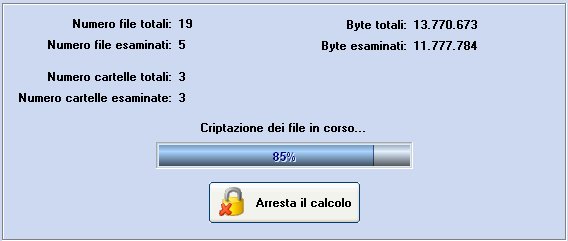
in cui vi sono indicati alcuni valori che possono risultare utili durante l’operazione di protezione.
La barra percentuale indica, istante per istante, la situazione dell’operazione di protezione.
Per annullare l’operazione di criptazione si deve premere il pulsante:
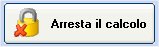
e poi aspettare alcuni istanti affinché sia ristabilita la situazione originale all’interno della Pen Drive.
Alla fine dell’operazione comparirà la seguente schermata:
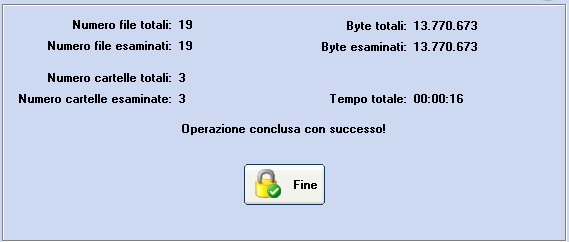
Questa schermata è utile per avere un resoconto dell'operazione effettuata.
A questo punto è possibile estrarre la Pen Drive dal Computer (seguendo le indicazioni fornite dal costruttore).
Se, dopo aver effettuato l’operazione di protezione, si osserva il contenuto della Pen Drive, si potrà notare che tutti i file e le cartelle hanno dei nomi strani e senza senso. Qui di seguito vi sono due schermate: prima del criptaggio e dopo il criptaggio.
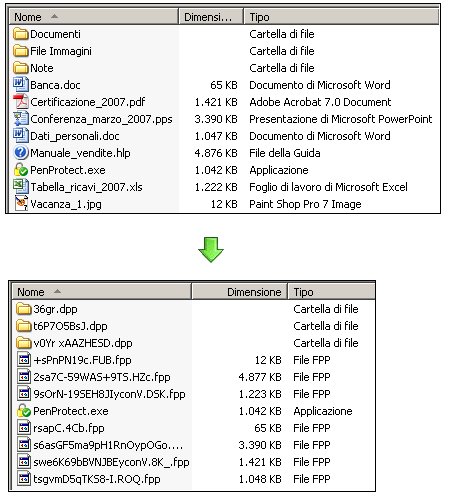
Quello che si può osservare è l’effetto del criptaggio di PenProtect. Infatti non solo viene criptato il contenuto di ogni file ma anche i nomi delle cartelle e i nomi dei file stessi. Questo perché vi possono essere dei dati personali anche nei nomi dei file o delle cartelle.
Inoltre, ogni file perde la sua caratteristica. Ad esempio, un tipico file di Microsoft Word che ha l’estensione .DOC, dopo l’operazione di criptaggio non potrà più essere riconosciuto da Word stesso; un file .EXE, che è il classico file delle applicazioni, non potrà più essere eseguito. Di conseguenza la protezione apportata alla Pen Drive è particolarmente efficiente.
Dopo il criptaggio, ogni file protetto ha l’estensione .FPP (File di PenProtect) e ogni cartella ha una speciale estensione .DPP (Directory di PenProtect).
Non è possibile criptare più di una volta un file o una cartella.
Come si può notare dall'immagine precedente il file del programma PenProtect (penprotect.exe) non è stato criptato. Si dovrà poi usare questo stesso file per sproteggere i file contenuti nella Pen Drive.
In seguito alla criptazione dei dati lo spazio libero della propria Pen Drive potrebbe essere di poco inferiore. Questo fatto è assolutamente normale ed è una conseguenza del tipo di algoritmo usato per il criptaggio dei dati.
Per decriptare i dati si hanno due opzioni:

E' infatti possibile decriptare tutto il contenuto della Pen Drive oppure i soli dati (file e/o cartelle) selezionati tramite la schermata accessibile dal pulsante:

Alcune volte può capitare di dovere decriptare o sproteggere solo uno o pochi file. In questo caso, l’opzione descritta precedentemente è molto vantaggiosa perché consente di avere a disposizione i dati desiderati in pochissimi secondi.
In alcuni casi potrebbe essere difficile individuare il file da decriptare perché il nome del file stesso è stato criptato. Per individuarlo si dovrà sceglierlo in funzione della lunghezza del nome del file e delle sue dimensioni.
All’interno della Pen Drive è possibile avere sia dati criptati che dati non criptati.
5. Domande frequenti (F.A.Q.)
D: Quali sono i passi esatti da seguire per usare correttamente PenProtect?
R: Per effettuare la procedura di protezione:
1) Copiare sulla propria Pen Drive i file da proteggere.
2) Eseguire "penprotect.exe".
3) Inserire la propria Password e riscriverla nel campo "Conferma" per una maggiore sicurezza.
4) Scegliere il tipo di protezione (Parziale o Totale).
5) Scegliere se proteggere tutti i file oppure una selezione dei file.
6) Premere il pulsante "Cripta la Pen Drive" e attendere la fine dell’operazione.
7) Chiudere PenProtect.
8) Togliere la Pen Drive dal proprio PC usando la funzione "Scollegare o rimuovere una periferica hardware".
Per effettuare la procedure di sprotezione:
1) Inserire la Pen Drive ed eseguire "penprotect.exe".
2) Inserire la propria Password.
3) Scegliere se sproteggere tutti i file oppure una selezione dei file.
4) Premere il pulsante "Decripta la Pen Drive" e attendere la fine dell’operazione.
5) Chiudere PenProtect. Adesso la Pen Drive è pronta per essere usata.
D: Come posso sapere se la Pen Drive è stata protetta?
R: E’ sufficiente andare a vedere i dati usando le "Risorse del Computer" di Windows e osservare i nomi dei file o delle cartelle. Se la Pen Drive è stata protetta allora i nomi presentano tutti dei caratteri del tipo "au6fGBW9QEoPQiYgXZOQ3" e risultano illeggibili. Inoltre, i file criptati hanno l’estensione .FPP (File di PenProtect) e le cartelle hanno una speciale estensione .DPP (Directory di PenProtect). (Vedi anche questa immagine).
D: Quanto è sicura la criptazione di PenProtect?
R: Il tipo di criptazione usata all’interno di PenProtect è estremamente efficace perché è stata implementata la criptazione denominata AES (Advanced Encryption Standard) con chiave a 256 bit con un tipo di algoritmo che, per motivi di sicurezza, qui non viene rivelato. Inoltre, l’operazione di criptazione contiene due ulteriori processi di protezione, invisibili durante le operazioni, ma estremamente efficaci nel salvaguardare ulteriormente i dati. Sono proprio questi due ulteriori processi che rendono PenProtect un programma unico nel suo genere per quanto riguarda la sicurezza dei dati. Per avere maggiori informazioni sull'algoritmo AES, che è quello attualmente usato come standard dal governo degli Stati Uniti e da numerose banche, si può fare riferimento alla seguente pagina: Advanced Encryption Standard presente in Wikipedia.
D: Posso usare PenProtect anche per gli hard disk?
R: PenProtect può essere usato solo sui dispositivi chiamati USB Flash drive. L'immagine che segue contiene la maggior parte dei dispositivi attualmente in commercio:

Prima dell'acquisto è possibile prelevare la versione dimostrativa (Menù Download); se la versione dimostrativa di PenProtect funziona sulla Vostra Pen Drive o dispositivo allora non vi sarà alcun problema con la versione completa. In caso contrario l'acquisto è ovviamente sconsigliato.
D: Dopo la protezione effettuata con PenProtect è possibile recuperare i dati usando programmi specifici di "Undelete" dei file? PenProtect protegge quindi anche contro i programmi di "Undelete"?
R: La tecnologia software usata per la realizzazione del processo di protezione di PenProtect è stata studiata anche per evitare una situazione di ripristino dei dati con programmi di "Undelete". Inoltre sono stati effettuati numerosi test usando i più diffusi programmi di "Undelete" attualmente in commercio (Handy Recovery 3.0, Recover My Files 3.90, Back2Life 2.5, File Rescue Plus 3.0, R-Undelete 3.0, FinalRecovery 2.2.4, Undelete 4.0, File recover 6.0) e nessuno di questi programmi è stato in grado di recuperare i file originari.
D: Che cosa succede se dimentico la mia Password?
R: Per una totale protezione dei dati non vi è alcuna funzione nascosta (backdoor) in grado di ripristinare i dati o di ritrovare la propria Password. Per questa ragione è vivamente consigliato di effettuare un backup o salvataggio dei dati prima di usare PenProtect e di annotarsi o ricordarsi la Password usata.
D: Che cosa succede se formatto la mia Pen Drive?
R: Tutti i dati presenti nella Pen Drive saranno definitivamente cancellati.
D: Che tipo di Password conviene usare?
R: PenProtect richiede una Password da un minimo di 6 fino a un massimo di 30 caratteri. Conviene inserire, oltre alle lettere, anche dei numeri. Per avere una stima della qualità della password scelta è stata inserita una piccola barretta colorata alla destra del campo Password. Nella relativa parte del manuale vi sono ulteriori informazioni.
D: PenProtect è un programma sicuro?
R: Abbiamo cercato di realizzare un prodotto in grado di prevenire eventuali malfunzionamenti. Sono stati inoltre effettuati numerosi test su file e dispositivi differenti. Si consiglia di avere sempre una copia sicura dei propri dati non solo per eventuali problemi derivanti dalla protezione dei dati ma soprattutto perché le Pen Drive possono facilmente avere dei problemi hardware e risultare parzialmente o totalmente illeggibili. PenProtect viene fornito "così com’è" (AS IS) e deve essere usato a proprio rischio. Non possiamo garantire un uso senza alcun danno.
D: Su quali sistemi operativi funziona PenProtect?
R: L'attuale versione di PenProtect funziona solo in ambiente Windows (Windows 95, 98, Me, 2000, XP, NT4, 2003 e Vista).
D: Quanto tempo impiega PenProtect a proteggere una Pen Drive da 512 Mbyte?
R: La velocità di protezione dipende fortemente dalla velocità di lettura-scrittura dei dati della propria Pen Drive. Inoltre la velocità dipende anche dalla marca. Per una Pen Drive da 512 Mbyte si ha una velocità di circa 4 MByte/s in scrittura e circa 7 MByte/s in lettura e, se la Pen Drive è completamente piena, PenProtect impiega circa 4 minuti a proteggere i dati e circa 3 minuti per sproteggerli.
Le Pen Drive in commercio da inizio 2008 circa e che hanno anche una capienza di oltre 1 GByte possono raggiungere delle velocità vicino ai 20-30 MByte/s. Con queste nuove Pen Drive, PenProtect impiega meno di un minuto a proteggere 512 Mbyte di dati.
Purtroppo, come evidenziato sopra, la velocità dipende dal dispositivo e di conseguenza non vi è alcun programma in commercio in grado di proteggere i dati su Pen Drive in pochi secondi.
Per quanto riguarda l'uso della nostra Pen Drive si deve anche considerare che, nella maggior parte delle situazioni, non è assolutamente necessario proteggere oppure sproteggere tutto il contenuto della propria Pen Drive. Per questo motivo è stato inserito, all'interno di PenProtect, la possibilità di proteggere e poi sproteggere solo i file desiderati.
PenProtect è stato realizzato cercando di ridurre al massimo il tempo necessario alla protezione senza però diminuire l’affidabilità della protezione stessa oppure la sicurezza dei propri dati.
D: Il file "penprotect.exe" rimane sulla mia Pen Drive anche dopo l’operazione di protezione?
R: Si. Durante l’operazione di protezione il file "penprotect.exe" non viene criptato e così si può usare per poi sproteggere la propria Pen Drive. (Vedi anche questa immagine).
D: Che succede, se, volendo sproteggere i dati, inserisco una Password non corretta?
R: PenProtect segnalerà che la Password è errata con un semplice messaggio. Si hanno a disposizione tre tentativi. Superati i tre tentativi si è costretti ad uscire da PenProtect.
D: Ho provato a copiare il file "PenProtect.exe" su un'altra Pen Drive ma il programma non parte.
R: PenProtect funziona soltanto sulla Pen Drive da cui è stata effettuata la registrazione. Se, per qualche motivo, non è più possibile usare la Pen Drive originale si deve segnalarlo allo staff di PenProtect tramite una e-mail indirizzata a support@penprotect.com al fine di ottenere una nuova registrazione.
PenProtect è un programma software venduto con la classica licenza d'uso e, di conseguenza, al momento dell'acquisto, viene rilasciata una sola licenza d'uso utilizzabile esclusivamente sul dispositivo scelto durante la fase di installazione.
D: Ho notato che PenProtect ha creato un'icona sul Desktop. A che cosa serve?
R: L'icona sul Desktop serve per richiamare direttamente il programma PenProtect ed è particolarmente utile quando si usa PenProtect sul proprio Computer.
D: Quanto spazio occupa il programma PenProtect sulla mia Pen Drive?
R: Il programma PenProtect è costituito dall'unico file "PenProtect.exe" ed occupa circa 1 MByte. Vedi ad esempio la seguente immagine. All'interno di questo file sono contenute tutte le procedure di criptazione e decriptazione, le schermate di controllo e anche il manuale che ha numerose immagini.
D: PenProtect funziona su tutte le porte USB?
R: Il programma PenProtect supporta lo standard 1.0 dell'USB (velocità 1,5 Mbit/s), lo standard 1.1 (velocità 12 Mbit/s) e il 2.0 (velocità fino ad un massimo di 480 Mbit/s). Il nuovissimo sistema USB 3.0, uscito a fine 2007, non è stato ancora testato con PenProtect.
D: PenProtect cripta i dati nello stesso modo su ogni Pen Drive?
R: No. E' stato realizzato un sistema particolare in modo che, usando la medesima Password su due Pen Drive aventi gli stessi dati, questi dati vengano criptati in maniera differente. Dalle seguenti immagini è possibile effettuare un confronto visivo della differenza di criptazione tra la "Pen Drive LAURA" (a sinistra) e la "Pen Drive MARCO " (a destra). Le due schermate in alto indicano i file prima della criptazione; quelle in basso dopo aver criptato solo due file. Come si può vedere, tramite i due quadratini rossi, i dati vengono criptati in maniera differente:
(Fare clic sull'immagine per ingrandirla)
D: Ho formattato per sbaglio la mia Pen Drive e non ho più il file PenProtect.exe. Come posso riaverlo?
R: Usando l'Username e la Password fornite al momento dell'acquisto è possibile entrare nell'Area Privata di www.penprotect.com e riavere in pochi istanti il file PenProtect.exe all'interno della propria Pen Drive.
D: Posso usare PenProtect su una scheda di memoria contenuta all'interno di un lettore di schede USB?
R: Si. Perché il dispositivo viene riconosciuto dal Computer come una memoria USB Flash Drive. In questa immagine vi sono alcuni lettori di schede USB:

Vale comunque quanto esposto in una precedente domanda.
D: Vi è un limite alla dimensione della Pen Drive in Byte?
R: No, PenProtect non ha alcun limite! E' possibile proteggere file aventi le dimensioni di alcuni GByte.
D: E' possibile trasferire la licenza di PenProtect da una Pen Drive ad un'altra?
R: Si. E' sufficiente segnalare la richiesta allo staff di PenProtect tramite una e-mail indirizzata a support@penprotect.com per essere abilitati a una nuova registrazione.
D: PenProtect protegge qualsiasi tipo di file? Anche i file nascosti o di sistema?
R: Si. PenProtect protegge proprio tutti i file. Nell'immagine successiva vi sono alcuni file nascosti o di sistema che sono stati protetti:
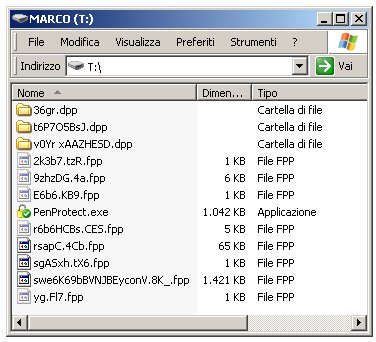
D: Per la fase di installazione ho bisogno di una connessione Internet?
R: Si. PenProtect richiede una connessione Internet, ma solo durante la fase di installazione. Invece, durante il normale uso di PenProtect, non vi è alcun collegamento Internet, nemmeno per visualizzare il manuale di PenProtect.
D: Ho cambiato l'e-mail con cui ho effettuato l'acquisto di PenProtect. Come posso segnalarlo?
R: Usando l'Username e la Password fornite al momento dell'acquisto è possibile entrare nell'Area Privata di www.penprotect.com e modificare la propria e-mail.
D: Come devo formattare la mia Pen Drive?
R: La Pen Drive può essere formattata indipendentemente con il file system FAT oppure FAT32.
D: Come posso mettermi in contatto con lo staff di PenProtect?
R: E' possibile mettersi in contatto con lo staff di PenProtect nei seguenti modi:
 |
|
 |
|
via telefono: +39.06.82000285 |
|
 |
|
Per segnalare un problema, richiedere un aggiornamento o miglioria del prodotto, potete inviare una e-mail a: support@penprotect.com. |
|
|